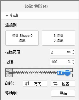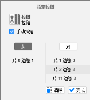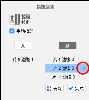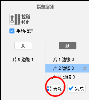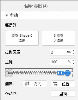您可将拉链添加到衣服裁片的以下位置:
- 裁片边缘
- 开放的内部线上
- 剪切标记线上
要给衣服添加拉链,可使用指定工具,或拖动拉链进行添加。
如要使用指定工具:
-
如果尚未打开材质选项卡,请在资源选项卡上单击材质。

-
在材质 (Materials) 选项卡的辅料 (Trims) 菜单中单击拉链。
-
在主工具栏上单击指定 (Assign)。
-
在 2D 窗口中,单击要添加拉链的边缘或内部线。拉链即可添加到该边缘或该条线上。 此时会显示可选的第二连接边缘。
执行以下其中一项操作:
-
如果只是将拉链添加到一个边缘或一条线上,请按 Esc。
-
如要将拉链添加到另一个边缘或另一条线上,单击该边缘或该条线,拉链即会添加到该边缘或该条线上。
-
-
如果将拉链添加到长度不同的两个边缘或两条线上,则拉链会调整为较短的长度。拉链两边的长度必须相同。
-
如要将拉链添加到多个裁片的边缘,必须先将这些裁片缝合在一起。裁片缝合之后,只需将拉链添加到其中一个裁片的边缘,VStitcher 就会自动将其扩展到其他裁片。
此功能可以手动控制拉链的指定,轻松而准确地将拉链指定给多个版型裁片。
例如,在下图中,假设您要将拉链的一侧放在边缘 A 上,另一侧放在边缘 B、C 和 D 上。
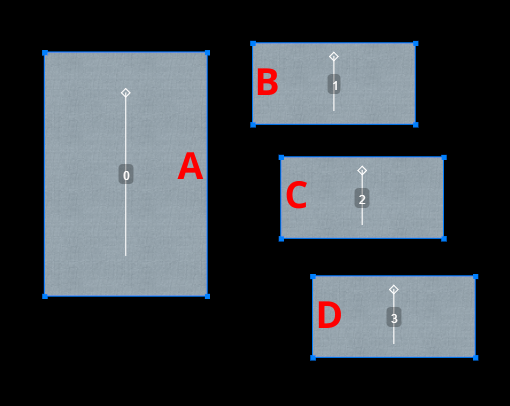
指定拉链:
-
如果尚未打开材质选项卡,请在资源选项卡上单击材质。

-
如未打开,请单击“服装”选项卡。

-
在辅料的边缘指定部分中,单击要使用的拉链。
-
在主工具栏上单击指定。横向子菜单将显示所选的拉链和手动指定选项。

-
在横向子菜单上, 选择手动指定。
-
在 2D 窗口中,将鼠标悬停在要指定拉链的边缘上方。在本示例中,此为边缘 A。请注意,所显示的缝合方向取决于鼠标悬停在边缘上的位置。
-
单击要指定拉链的边缘。
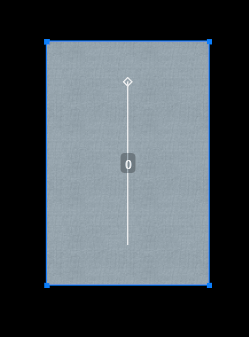
横向子菜单显示如下:

拉链指定窗格显示在相关视图中。
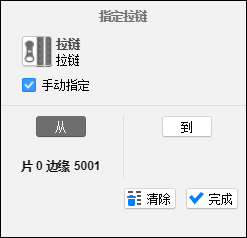
-
在横向子菜单上(或拉链指定窗格中)单击至。
-
在 2D 窗口中,依次单击要指定拉链另一侧的各个边缘。在本示例中假设第一个缝合方向为朝向屏幕下方,因此依次单击边缘 B、C 和 D。
-
在横向子菜单上(或拉链指定窗格中)单击完成。拉链将指定给多个边缘。
在单击完成之前,随时可以:
-
单击清除以取消拉链指定。
-
按 Esc 仅将拉链指定给所选的第一个边缘。
下图展开后显示手动指定的示例。
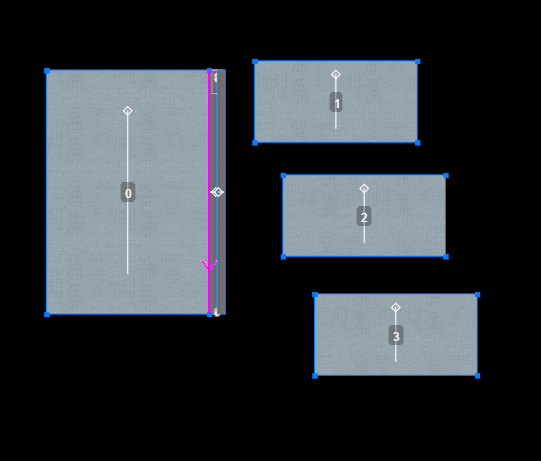 您可以将拉链拖到 2D 窗口中,然后拖动第一个要指定的边缘,而不是使用指定来开始拉链指定。
您可以将拉链拖到 2D 窗口中,然后拖动第一个要指定的边缘,而不是使用指定来开始拉链指定。 -
编辑拉链指定
您可以通过取消单个边缘的指定或整个拉链的指定来编辑拉链指定。
编辑拉链指定:
-
在主工具栏上单击选择。
-
在 2D 窗口中单击已指定的拉链。将在相关视图中显示拉链细节。
-
转到相关视图并将鼠标悬停在连接到下方适当的框上方。将显示编辑图标
 。
。 -
单击
 。将显示拉链指定细节。
。将显示拉链指定细节。 -
执行以下其中一项操作:
线图展开后显示相关视图中的拉链指定用户界面。